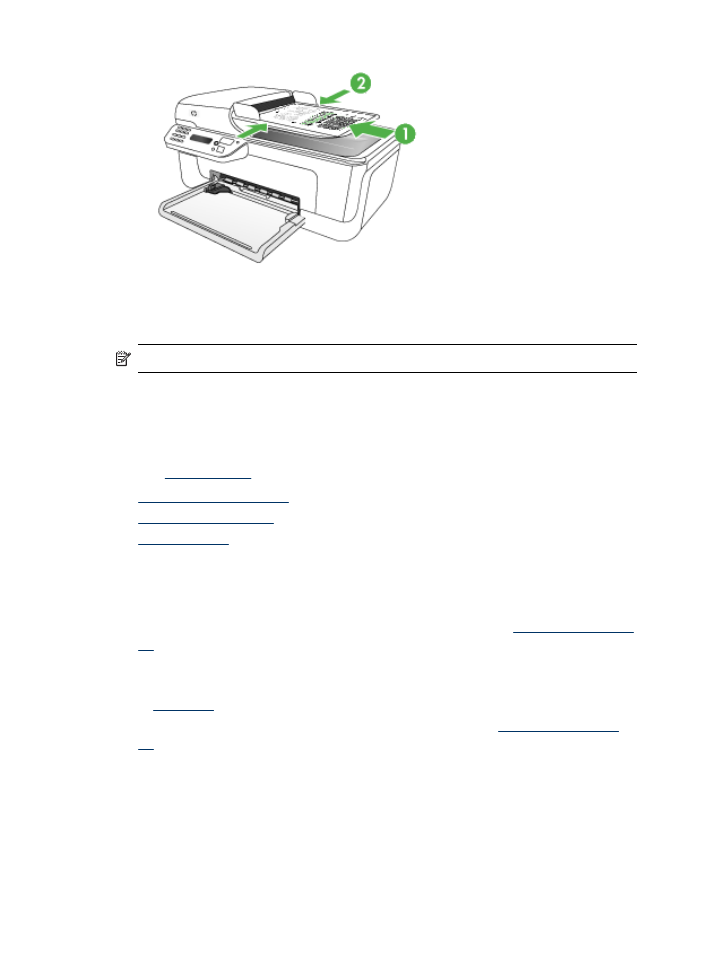
選擇和使用印材的提示
•
被支援之印材的規格
•
設定最小邊界
選擇和使用印材的提示
為了獲得最佳的效果,請遵守以下的準則:
•
務請使用符合裝置規格的印材。如需詳細資訊,請參閱〈
被支援之印材的規
格
〉。
•
紙匣一次只裝一種紙。
•
將印材列印面朝下,貼齊紙匣右側及底緣載入。
如需詳細資訊,請參閱
〈
載入印材
〉。
•
不要在紙匣中裝入過多媒體。如需詳細資訊,請參閱〈
被支援之印材的規
格
〉。
•
為避免夾紙、低劣的列印品質等列印問題,請避免使用下列印材:
◦
多部份列印紙
◦
損壞、捲曲或皺摺的紙材
◦
有切割或穿孔的紙材
◦
紋理粗糙、有浮雕花紋或是不吸墨的紙材
◦
重量太輕或延展性好的紙材
第
2 章
20
使用裝置
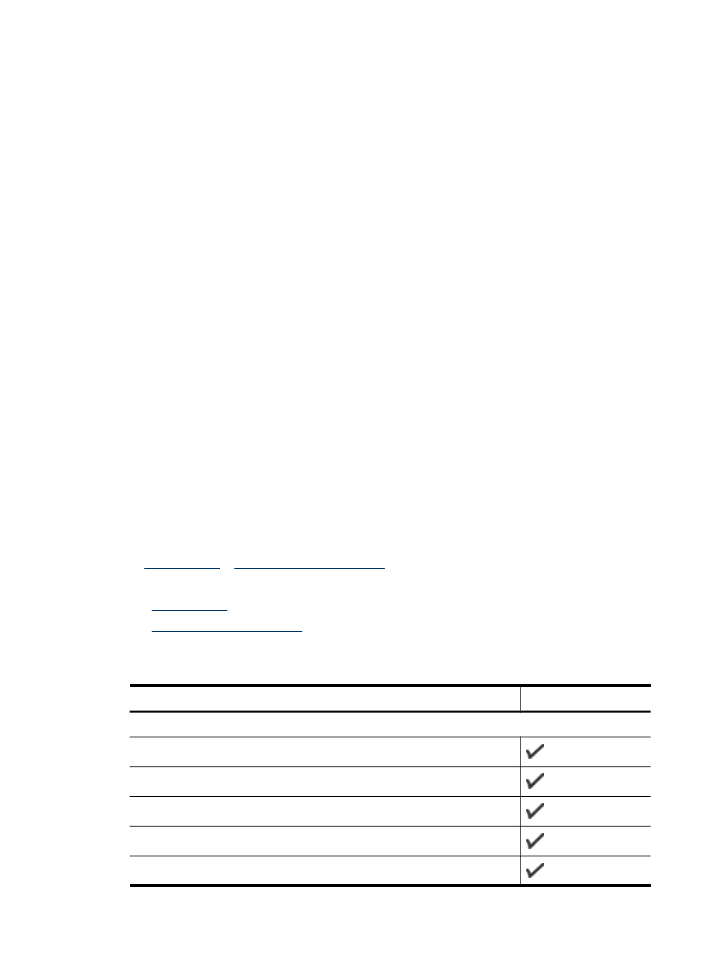
卡紙及信封
•
避免使用有光面裝飾、自粘膠、鉤子或透明窗口的信封,另外也要避免使用
有厚邊、不規則邊或卷邊的卡片和信封,或是出現褶皺、破裂或其他損壞的
信封。
•
使用黏貼牢固的信封,並確定折疊部分的折痕清晰。
•
將信封正面朝上載入。
相片印材
•
請用「最佳」模式列印相片。請注意在此模式中,列印時間較長,需要佔用
較多的電腦記憶體空間。
•
取出列印的每張紙材,放置一旁晾乾。讓潮濕的媒體堆疊可能造成髒污。
投影片
•
載入投影片時,粗糙面應朝下且膠條朝向裝置後方。
•
請用正常模式列印投影片。
本模式提供較長的晾乾時間,確保下一張紙送
至主紙匣前,墨水已完全晾乾。
•
取出列印的每張紙材,放置一旁晾乾。讓潮濕的媒體堆疊可能造成髒污。
自訂尺寸的印材
•
請只使用裝置支援的自訂尺寸印材。
•
如果您的應用程式支援自訂尺寸紙材,請在列印文件前於應用程式中設定紙
材尺寸。否則請在列印驅動程式中設定尺寸。為了能正確地在自訂尺寸紙材
上列印,可能需要重新設定現有文件的格式。